Práce s dokumenty
Zopakujme si – dokumenty zpracovávané v aplikaci Signer se načítají ze souborů a do souborů se také musí vždy uložit. V aplikaci se pracuje převážně s dokumenty ukládanými do souborů ve formátu PDF, ale i se soubory spravovanými „kancelářskými balíky“ a soubory s obrázky.
K práci se soubory použijte příkazy sdružené v nabídce, kterou otevřete klepnutím na záložku Dokument.
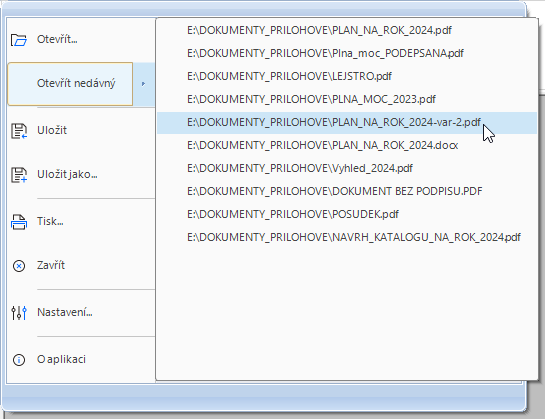
Pro základní manipulace se soubory se nově zavádí podpora základních klávesových zkratek používaných ve Windows.
-
Otevření dokumentu – Win+O,
-
Zavření dokumentu – Win+W.
-
Uložení dokumentu – Win+S.
-
Tisk dokumentu – Win+P.
|
Win je klávesa se symbolem „okna“, která je obvykle na klávesnici v dolní řadě, hodně vlevo. 
|
Načtení dokumentu
Dokument, se kterým budete chtít pracovat, otevřete a načtete volbou souboru pomocí příkazu Otevřít. Příkaz zobrazí dialog pro výběr disku, složky a konkrétního souboru, který jistě dobře znáte z jiných aplikací.
Pokud chcete otevřít některý z dokumentů, se kterým jste pracovali nedávno, zkuste použít příkaz Otevřít nedávný a vybrat si ze zobrazené nabídky.
Zvolený soubor se po načtení zobrazí na pracovní ploše aplikace a lze s ním dále pracovat.
V konfiguraci aplikace lze nastavit požadavek, aby se ihned po otevření dokumentu zobrazil dialog se seznamem podpisů (je-li jimi dokument opatřen). Dále lze vyžádat zobrazení zakázaných akcí, jde-li o chráněný dokument.
Uložení dokumentu
Každý dokument, který byl v aplikaci nějak změněn či doplněn, musí být uložen do souboru. Pokud dokument neuložíte, veškeré úpravy budou nenávratně ztraceny.
K uložení zpracovaného dokumentu použijte příkaz Uložit nebo příkaz Uložit jako. V případě příkazu Uložit se dokument uloží pod stejným názvem a do stejného umístění, odkud byl načten. V případě příkazu Uložit jako můžete pomocí obvyklého systémového dialogu vybrat, kam a do jakého souboru dokument uložíte.

Můžete jej uložit i do souboru, ze kterého byl načten – v tom případě se zobrazí varování, že bude výchozí verze přepsána.
Tisk dokumentu
K vytištění načteného dokumentu použijte příkaz Tisk. Parametry tisku a výstupní zařízení pak určíte v dialogu Tisk, jehož vzhled a obsah závisí na operačním systému vašeho počítače a také jeho hardwarové konfiguraci.
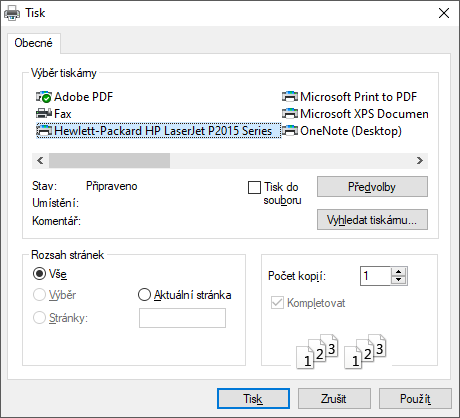
Zavření dokumentu
Abyste mohli pracovat s dalším dokumentem, musíte aktuálně načtený dokument zavřít. K zavření dojde automaticky při použití příkazu Otevřít nebo můžete použít k tomu přímo určený příkaz Zavřít. Ten také využijete, pokud otevřete omylem nějaký jiný dokument, než jste zamýšleli.
Pokud má být zavřen dokument, který byl změněn a dosud neuložen, zobrazí se varovná zpráva jako pojistka před hrozící ztrátou dat.